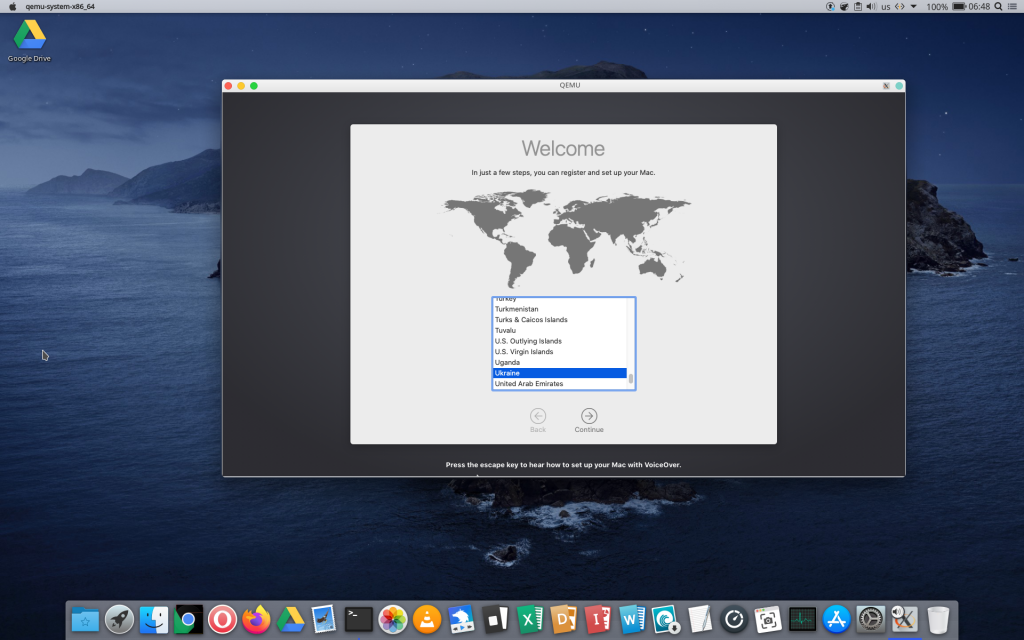Установка виртуальной машины macOS на компьютере Mac с процессором серии Apple M
Установка виртуальной машины macOS на компьютере Mac с процессором серии Apple M
0 users found this article helpfulВ сотрудничестве с Apple инженеры Parallels создали первый в мире прототип виртуальной машины (ВМ) macOS, работающей на компьютерах Mac с процессорами Apple M. Parallels Desktop 18 для Mac теперь позволяет скачивать и устанавливать виртуальную машину macOS на компьютерах с процессорами Apple M посредством всего нескольких щелчков мышью.
Примечание. Parallels Desktop не поддерживает создание виртуальной машины macOS с образа установки на компьютерах Mac с процессорами Apple M.
Требования
1. Для установки виртуальной машины macOS Monterey 12 на компьютере Mac с процессором Apple M (ВМ macOS ARM) на нем в качестве основной macOS должна быть установлена macOS Monterey 12 beta 3 или более поздней версии.
2. Единственный способ установить виртуальную машину macOS Ventura 13 на компьютере с macOS Monterey — обновить виртуальную машину macOS Monterey до macOS Ventura или обновить основную macOS до macOS Ventura.
Автоматическая установка
Чтобы установить ВМ macOS Monterey, запустите Parallels Desktop и выполните следующие действия:
1. Щелкните значок Parallels Desktop в верхней строке меню и выберите пункт Центр управления.
2. В верхнем правом углу щелкните значок +, выберите пункт Продолжить, в разделе Бесплатные системы прокрутите вправо и выберите пункт Скачать macOS.
3. Щелкните Скачать и продолжите установку.
Установка вручную
Как вариант, можно вручную скачать нужный файл установки. В этом случае из локального файла можно установить несколько новых виртуальных машин.
Установка macOS 12
- Получите URL-адрес скачивания.
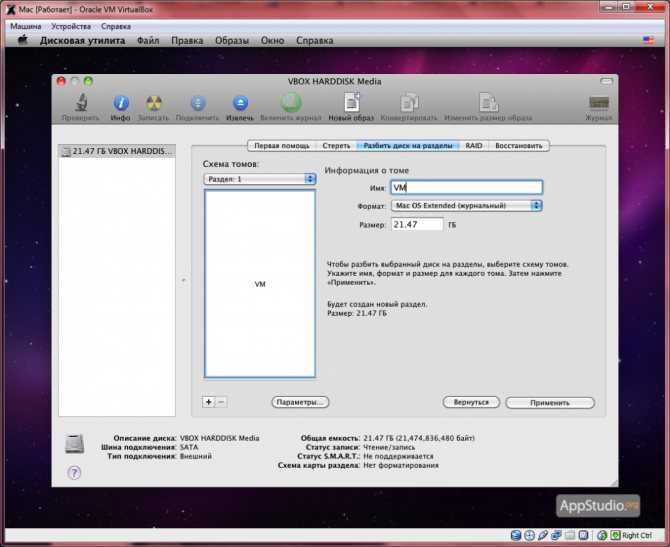 Для этого в терминале выполните следующую команду:
Для этого в терминале выполните следующую команду:/Applications/Parallels\ Desktop.app/Contents/MacOS/prl_macvm_create --getipswurl
- Скопируйте URL-адрес из вывода команды, вставьте его в адресную строку веб-браузера и перейдите по нему.
- По окончании скачивания файла выполните следующую команду в терминале:
/Applications/Parallels\ Desktop.app/Contents/MacOS/prl_macvm_create <путь_к_ipsw> <путь_к_macVM> --disksize <байт>Пример:
Примечание. Для виртуальной машины macOS ARM размер жесткого диска можно задать только один раз (при создании виртуальной машины). После создания виртуальной машины изменить размер диска невозможно./Applications/Parallels\ Desktop.app/Contents/MacOS/prl_macvm_create ~/Downloads/UniversalMac_12.0_21A5294g_Restore.ipsw ~/Parallels/macOS.macvm --disksize 80000000000 - Дождитесь завершения установки.
 Ход выполнения отображается в выводе терминала.
Ход выполнения отображается в выводе терминала. - По окончании найдите файл в папке~/Parallels/ (Ваша домашняя папка > «Parallels»), перетащите файл в центр управления или откройте его с использованием Parallels Desktop через Finder.
Установка macOS 13
1. Скачайте файл Control Center macOS 13 с веб-сайта Apple.
2. По окончании скачивания файла выполните следующую команду в терминале:
/Applications/Parallels\ Desktop.app/Contents/MacOS/prl_macvm_create <путь_к_ipsw> <путь_к_macVM> --disksize <байт>
Пример:
/Applications/Parallels\ Desktop.app/Contents/MacOS/prl_macvm_create ~/Downloads/UniversalMac_13.0_22A380_Restore.ipsw ~/Parallels/macOS.macvm --disksize 80000000000
Примечание. Для виртуальной машины macOS ARM размер жесткого диска можно задать только один раз (при создании виртуальной машины).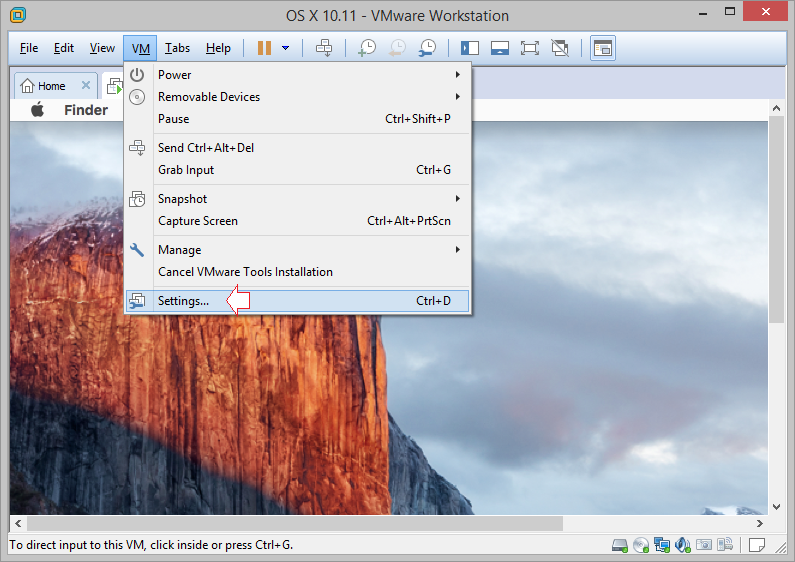 После создания виртуальной машины изменить размер диска невозможно.
После создания виртуальной машины изменить размер диска невозможно.
3. Дождитесь завершения установки. Ход выполнения отображается в выводе терминала.
4. По окончании найдите файл в папке~/Parallels/ (Ваша домашняя папка > «Parallels»), перетащите файл в центр управления или откройте его с использованием Parallels Desktop через Finder.
Установка Parallels Tools
Обратите внимание, что функции Parallels Tools на виртуальных машинах macOS на компьютерах Mac серии M имеют целый ряд ограничений. Команда разработчиков Parallels изучает способы расширить список поддерживаемых функций в будущих обновлениях продукта. Функция общего буфера обмена добавлена. Чтобы включить эту функцию, установите Parallels Tools.
- На виртуальной машине macOS откройте Finder.
- В списке расположений на боковой панели выберите диск «Parallels Tools».
- Дважды щелкните значок «Установить».
- Дождитесь запуска установки Parallels Tools.
 Введите пароль macOS при появлении соответствующего запроса.
Введите пароль macOS при появлении соответствующего запроса. - Дождитесь окончания установки Parallels Tools.
- Перезапустите ВМ macOS.
Ограничения
Для выполнения ВМ macOS Monterey на компьютерах Mac с процессорами Apple M Parallels Desktop 17 использует новую технологию, представленную в macOS Monterey. Именно поэтому невозможно запускать более ранние версии macOS на компьютерах Mac с процессорами Apple M.
Большинство функций повышения производительности и интеграции еще недоступны для этой виртуальной машины. Невозможно приостановить и возобновить работу виртуальной машины. Общие папки и снимки экрана пока не поддерживаются. Кроме этого, в данный момент невозможно выполнить следующие действия: настраивать разрешение экрана гостевой macOS в режиме реального времени при изменении соотношения сторон, изменять объем ресурсов ЦП и ОЗУ виртуальной машины или параметры ее аппаратной части (UUID и серийный номер устройства), а также выполнять регистрацию с использованием Apple ID.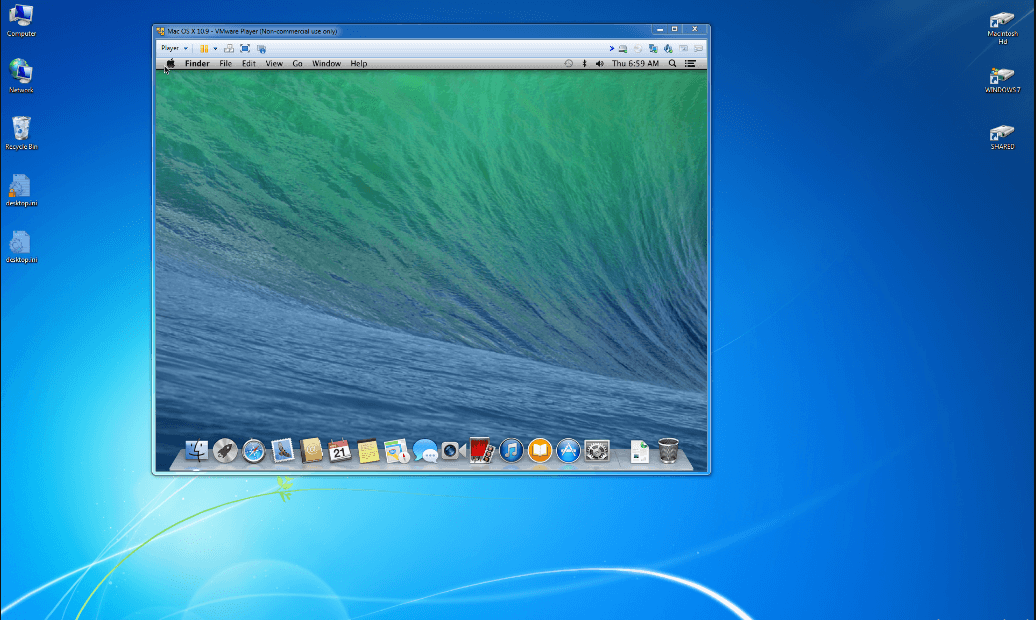 Кроме того, на виртуальной машине macOS Monterey, которая выполняется на компьютере Mac с процессором Apple M, пока невозможно открыть совместный доступ к камере и USB.
Кроме того, на виртуальной машине macOS Monterey, которая выполняется на компьютере Mac с процессором Apple M, пока невозможно открыть совместный доступ к камере и USB.
Дополнительную информацию обо всех ограничениях виртуальных машин macOS на компьютерах Mac с процессорами Apple M см. в статье базы знаний KB 128867. Инструкции по настройке параметров виртуальной машины macOS см. в статье KB 128842.
Примечание. На компьютерах Mac с процессорами Intel виртуальная машина macOS Monterey 12 имеет полный набор усовершенствованных интеграций, подобных тем, которые имеют другие виртуальные машины macOS с процессором Intel.
Какие есть виртуальные машины для Mac OS
Операционная система Mac OS является одной из самых лучших операционных систем по всем параметрам, правда, она не слишком распространена, так как официально ее можно установить на продукцию Apple. Из-за слабого распространения на операционной системе может не быть некоторых приложений, привычных многим пользователям Windows. Решение проблемы – установить виртуальную машину и запустить из нее нужное приложение.
Решение проблемы – установить виртуальную машину и запустить из нее нужное приложение.
Содержание
- Какие есть виртуальные машины для Mac OS
- Boot Camp
- VirtualBox
- VMware Fusion
- Parallels Desktop
Mac OS не обделена возможностями установки, настройки и запуска различных виртуальных машин. В целом, для пользователей нет особых проблем в установке подобного ПО. Ниже рассмотрим самые популярные виртуальные машины для операционной системы от Apple.
Boot Camp
Для начала рассмотрим инструмент виртуализации, который уже встроен в Mac OS. К сожалению, его сложно назвать полноценной виртуальной машиной, скорее удобный интерфейс, куда можно установить Windows и быстро переключиться на нее.
По сравнению с виртуальными машинами, которые мы рассмотрим ниже, имеет следующие недостатки:
- Для переключения между операционными системами необходимо перезагружать компьютер, предварительно выбрав нужную в интерфейс Boot Camp.
 Ни о каком взаимодействии Mac и Windows здесь не может быть и речи, плюс, можно забыть об общем буфере обмена.
Ни о каком взаимодействии Mac и Windows здесь не может быть и речи, плюс, можно забыть об общем буфере обмена. - Windows, установленная на Boot Camp не будет иметь доступа к основному дисковому пространству ПК, а только к тому, что вы выделили. Дело в том, что Винда и Мак работают на разных файловых системах и стандартах, а в Boot Camp не предусмотрено инструментов совместимости. Из Mac вы тоже не сможете получить доступ к файлам, что находятся на Windows.
- Для Windows потребуется выделить минимум 50 Гб, которые нельзя будет потом использовать на Mac, если не снести Windows.
- На виртуальную машину можно будет установить только Windows и только актуальных версий. Использовать Linux через Boot Camp проблематично, но возможно.
Однако у Boot Camp есть серьезные преимущества перед виртуальными машинами, рассмотренными ниже. И это не только тот факт, что инструмент уже встроен в операционную систему. Благодаря тому, что операционные системы запускаются отдельно, вы можете спокойно работать с Windows, не опасаясь, что она начнет тормозить из-за нехватки ресурсов. Аналогичное правило действует и для Mac. Плюс, Windows будет точно полнофункциональной.
Аналогичное правило действует и для Mac. Плюс, Windows будет точно полнофункциональной.
VirtualBox
Это очень популярная платформа для запуска разных операционных систем на виртуальных машинах. Ее ресурс позволяет не только запускать Windows или Linux, но и более-менее полноценно с ними работать. Да, поиграть в какую-нибудь тяжелую игрушку или выполнить сложную видео/3D-обработку не получится. Эта виртуальная машина распространяется на бесплатной основе. Является отличным решением в тех случаях, когда вам нужно время от времени пользоваться другой операционной системой.
Из основных достоинств VirtualBox можно отметить:
- Распространяется полностью на бесплатной основе. Вам не требуется что-то докупать дополнительно – пользоваться можно сразу же прямо «из коробки».
- Поддерживается общий буфер обмена, то есть вы можете что-то скопировать в рабочем интерфейсе Mac и перенести это в Windows, несмотря на то, что работа происходит по факту в двух разных ОС.
- Общий доступ к сетевым ресурсам.
 На виртуальной машине не придется долго настраивать подключение к интернету и/или локальной сети, так как все необходимые параметры автоматически подгружаются из основной ОС.
На виртуальной машине не придется долго настраивать подключение к интернету и/или локальной сети, так как все необходимые параметры автоматически подгружаются из основной ОС. - Работа операционных систем происходит в параллельном режиме, поэтому не требуется перезагрузка или отключение некоторых процессов в основной ОС.
- Есть общий доступ к файлам, что исключает конфликт разных файловых систем. Вы без проблем можете перекидывать данные с Мак на Виндовс или Линукс.
VirtualBox – это отличное решение в том случае, если вам требуется работать одновременно с двумя операционными система, но нужно понимать, что это создает дополнительную нагрузку на компьютер, причем немаленькую. К сожалению, у платформы не всегда корректно получается распределять нагрузку между установленными операционными системами, что может приводить к серьезным лагам и зависаниям, особенно на старых машинах. Да, вы можете попытаться настроить распределение нагрузки, но сделать это сложно, плюс, придется постоянно делать распределение вручную, когда, например, будет не хватать производительности в текущий момент.
Еще стоит заметить, что некоторые компоненты и программы могут быть несовместимы в том случае, если им необходим доступ к железу Apple. Это приводит к сбоям в работе, проблемам с запуском, а иногда и вовсе потери работоспособности данных программ. К счастью, перечень таких программ постоянно уменьшается с каждым обновлением.
VMware Fusion
Главный конкурент VirtualBox в сфере виртуальных машин. Одна из главных особенностей этой программы возможность перенести уже готовую и настроенную Windows или Ubuntu с ПК в среду macOS. Для этих целей используется такой функциональный инструмент, как Мастер Обмена. Это позволяет значительно сократить время на настройку гостевой операционной системы и установки на нее необходимых программ.
Из достоинств этой виртуальной машины можно отметить:
- Полностью совместимые файловые системы с предоставлением неограниченного доступа к ресурсам, как в гостевой ОС, так и в среде Mac.
- Общий буфер обмена. Его преимущества мы подробно описывали выше.

- Если речь идет о переносе программ из среды Windows, то они отлично интегрируются в среде VMware Fusion и корректно поддерживают многие важные функции macOS. непосредственно из гостевой ОС можно обращаться к Spotlight, Expose, Mission Control и другим эксклюзивным инструментам.
- Вся работа происходит в параллельном режиме и не требует перезагрузок или каких-либо дополнительных действий.
Это виртуальная машина получилась удобнее и местами функциональнее своего конкурента, однако у нее есть один и очень существенный минус – высокая цена. VMware Fusion распространяется только на платной основе и только по подписке, которая стоит недешево, плюс, ее нужно время от времени продлевать. У нее есть демонстрационный период, поэтому платить сразу за весь срок использования вам необязательно.
Сразу стоит сделать примечание – поставить эту виртуальную машину через торрент – автоматически плохая идея. Дело в том, что в «яблочных» ОС вообще сложно установить нелицензионный продукт, а тем более целую виртуальную машину.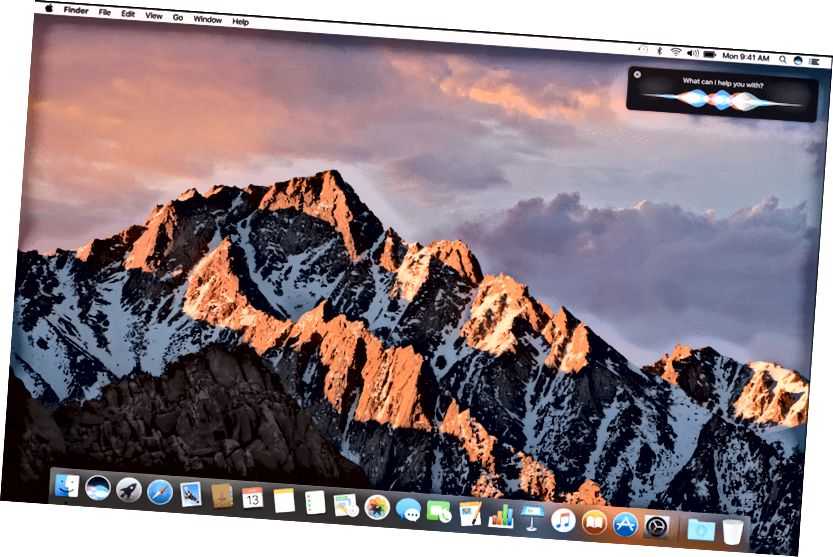
Parallels Desktop
Данная виртуалка наиболее востребована среди пользователей Mac, так как она разработана изначально для них. Да, есть Boot Camp, который тоже можно считать виртуальной машиной, уже установленной по умолчанию в Mac, но по функциональности он может не устраивать многих пользователей. Разработчики Parallels Desktop постоянно коммуницируют с сообществом собственных пользователей, поэтому продукт постоянно совершенствуется: устраняются всевозможные баги, ошибки и добавляется все больше новых, ожидаемых функций.
Читайте также:
Переключаем язык в Mac OS
Закрытие зависших программ на Mac OS
MacOS Big Sur – крупное обновление ОС для компьютеров Apple
Устанавливаем Windows 10 на Mac с помощью BootCamp
У Parallels Desktop есть очень много своих преимуществ:
- Поддерживается работать не только с актуальными версиями Windows, но и с некоторыми дистрибутивами Linux, правда, в основном это Ubuntu и подобные.
- Windows 10 можно скачать и установить прямо в интерфейсе программы, без необходимости что-то отдельно скачивать и пытаться это запустить через непонятную панель управлению.
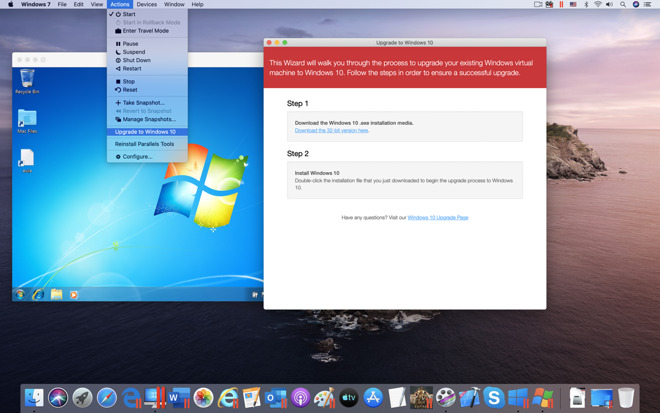 Примечательно, что на все про все уходит около 20-30 минут даже если «железо» так себе.
Примечательно, что на все про все уходит около 20-30 минут даже если «железо» так себе. - Здесь же можно получить быстрый доступ к скачиванию и установки некоторых бесплатных операционных систем. В основном это разные Linux и тестовые среды Microsoft и Google. Однако есть из чего выбирать.
- Поддерживается режим «картинка в картинке», благодаря которому каждую из виртуальных машин (да, их может быть больше одной) можно вывести в отдельное небольшое окошко и переключаться между ними.
- Есть шаблоны популярных пользовательских настроек. Очень полезная функция для тех случаев, когда у вас нет времени полностью погружаться в предлагаемый функционал.
- Поддерживается настройка и функционирование тачбара под себе даже в Windows или Linux. Стоит заметить, что тачбар пришел на замену обычным функциональным клавишам в новых MacBook.
- Есть возможность параллельно использовать Windows и Mac, правда, в таком случае возможны просадки в производительности.
Эта виртуалка идеальный вариант сторонней виртуальной машины именно для пользователей девайсов Apple. Однако она распространяется не бесплатно и за нее нужно заплатить. Правда, оплачиваете вы ее один раз и больше от вас не требуется вносить оплату, да и цена здесь ниже, чем, например, у VMware Fusion.
Однако она распространяется не бесплатно и за нее нужно заплатить. Правда, оплачиваете вы ее один раз и больше от вас не требуется вносить оплату, да и цена здесь ниже, чем, например, у VMware Fusion.
Многие пользователи предпочитают обходиться стандартной программой Boot Camp, которая встроена в Mac OS. Однако для некоторых пользователей минусы встроенного инструмента могут быть критическими, поэтому приходится обратить внимание на сторонние виртуальные машины.
лучших программ для виртуальных машин (ВМ) для Mac 2022 — Parallels vs VMware
Best Picks
Мы рассматриваем лучшее программное обеспечение для виртуализации и виртуальных машин, а также рассматриваем другие способы запуска Windows и приложений Windows на Mac
Клифф Джозеф
Macworld
Если вам нужно запускать программы или игры для Windows на компьютерах Mac, эта статья расскажет, как это сделать лучше всего. Мы рассмотрим лучшие виртуальные машины для Mac, включая Parallels и VMware, а также рассмотрим альтернативные варианты, в том числе собственный Boot Camp от Apple и эмуляторы, которые позволяют запускать приложения Windows на Mac даже без установки Windows!
Теперь доступна еще одна важная новая опция в виде службы Microsoft Windows 365. Это дает вам доступ к облачному ПК — своего рода виртуальной машине в облаке, которая позволяет вам запускать Windows на любом Mac или другом устройстве с быстрым подключением к Интернету.
Вы также можете прочитать наше руководство по Как установить Windows и запустить приложения Windows на Mac.
Могу ли я запустить Windows на Mac?
Когда Apple перешла на процессоры Intel в 2006–2007 годах, она также предоставила возможность запускать Windows на Mac, потому что macOS и ОС Windows внезапно заговорили на одном языке (набор инструкций x86, используемый в процессорах Intel). Это было преимуществом для Apple, потому что оно устранило одну из самых больших проблем пользователей Windows при рассмотрении вопроса о переходе на Mac — это означало, что они могли взять с собой Windows и свое программное обеспечение Windows.
И в истинном стиле Apple придумали элегантное решение, известное как Boot Camp. Это утилита, которая позволяет вам разделить жесткий диск или SSD вашего Mac на разделы, фактически разделив его на две части, оставив основную macOS на одном разделе, а затем позволяя установить Windows на новый раздел.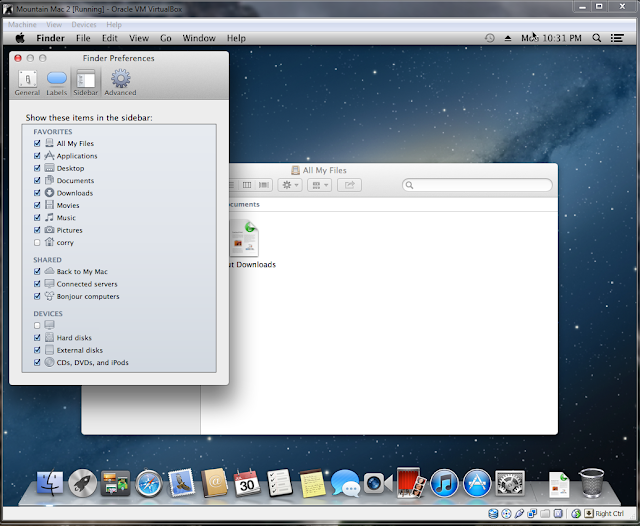 Пользователи могли просто выполнить двойную загрузку Mac, запустив его под управлением macOS или Windows.
Пользователи могли просто выполнить двойную загрузку Mac, запустив его под управлением macOS или Windows.
Проблема с Boot Camp в том, что он заставляет пользователей делать выбор — либо вы запускаете macOS, либо запускаете Windows. Многим неудобно постоянно переключаться между macOS и Windows. Другая проблема, особенно с Windows 11 на компьютерах Mac, заключается в том, что для запуска Windows 11 требуется наличие TPM (модуль доверенной платформы), а на компьютерах Mac их нет. Существуют сторонние решения, решающие обе эти проблемы.
Есть еще одна проблема с Boot Camp, которая еще более актуальна: это не функция компьютеров Mac серии M. Поэтому, если вы приобрели Mac в последние пару или несколько лет, и у него нет процессора Intel, Boot Camp даже не будет вариантом.
Однако это не означает, что вы не можете установить Windows на Mac серии M, это просто немного сложнее, потому что чипы серии M основаны на ARM, поэтому вам нужна версия Windows для ARM.
В случае компьютеров Mac серии M, а также для тех, у кого более старый Mac, который хочет одновременно запускать Windows 11 или две или более операционных систем, вам понадобится альтернатива Boot Camp. К счастью, их много, многие из которых используют виртуализацию для создания виртуальной машины, эмулирующей компьютерную систему, необходимую для запуска выбранной вами операционной системы.
К счастью, их много, многие из которых используют виртуализацию для создания виртуальной машины, эмулирующей компьютерную систему, необходимую для запуска выбранной вами операционной системы.
Что такое виртуальная машина?
Программы виртуализации, такие как Parallels Desktop и VMWare Fusion, работают на macOS, но позволяют создать виртуальную машину — или ВМ — которая имитирует аппаратное обеспечение ПК с Windows. Таким образом, вы можете создать виртуальную машину на своем Mac, а затем установить на нее Windows или другую операционную систему, например Linux. Это отличное решение, поскольку оно позволяет вам запускать нужные вам приложения Windows вместе с вашими основными приложениями Mac. Единственным недостатком является то, что вам нужен довольно быстрый Mac с большим объемом памяти и дискового пространства для запуска Windows в качестве виртуальной машины, поскольку это означает, что на вашем Mac эффективно работают две операционные системы одновременно.
Виртуализация на компьютерах Mac серии M
По всему миру все еще используются миллионы компьютеров Mac с процессорами Intel, которые по-прежнему могут использовать Boot Camp или виртуализацию для запуска Windows.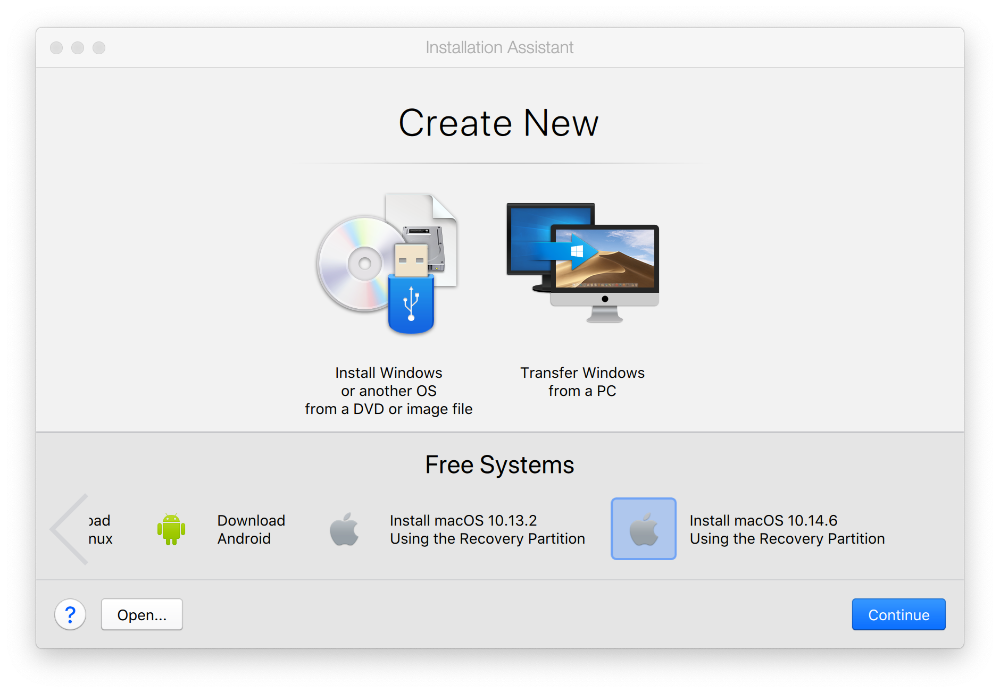 Однако в 2020 году Apple объявила, что перейдет от использования процессоров Intel к собственным процессорам Apple Silicon, и этот переход начался с появления в ноябре 2020 года чипа M1 на базе ARM. Вместо архитектуры x86, используемой процессорами Intel, Процессоры Apple M1 используют другую архитектуру, известную как ARM (названная в честь Arm Ltd, британской компании, изначально разработавшей чипы).
Однако в 2020 году Apple объявила, что перейдет от использования процессоров Intel к собственным процессорам Apple Silicon, и этот переход начался с появления в ноябре 2020 года чипа M1 на базе ARM. Вместо архитектуры x86, используемой процессорами Intel, Процессоры Apple M1 используют другую архитектуру, известную как ARM (названная в честь Arm Ltd, британской компании, изначально разработавшей чипы).
Эти новые компьютеры Mac на базе чипа M1 или любых его преемников, включая M1 Pro и Max, а также M2, не поддерживают Boot Camp. Даже если бы Boot Camp был вариантом для современных компьютеров Mac, поскольку процессоры серии M несовместимы с версией Windows x86, они могли бы работать только с версией Windows ARM.
Хорошей новостью является то, что версия Windows для ARM существует. Windows On ARM, также известная как WoA, — это версия Windows от Microsoft, предназначенная для работы на чипах ARM. Основная проблема здесь заключается в том, что WoA обычно не лицензируется для отдельных пользователей, а это означает, что владельцы компьютеров Mac M1 и M2 сталкивались как с техническими, так и с лицензионными проблемами, если они хотели запускать Windows на своих компьютерах Mac.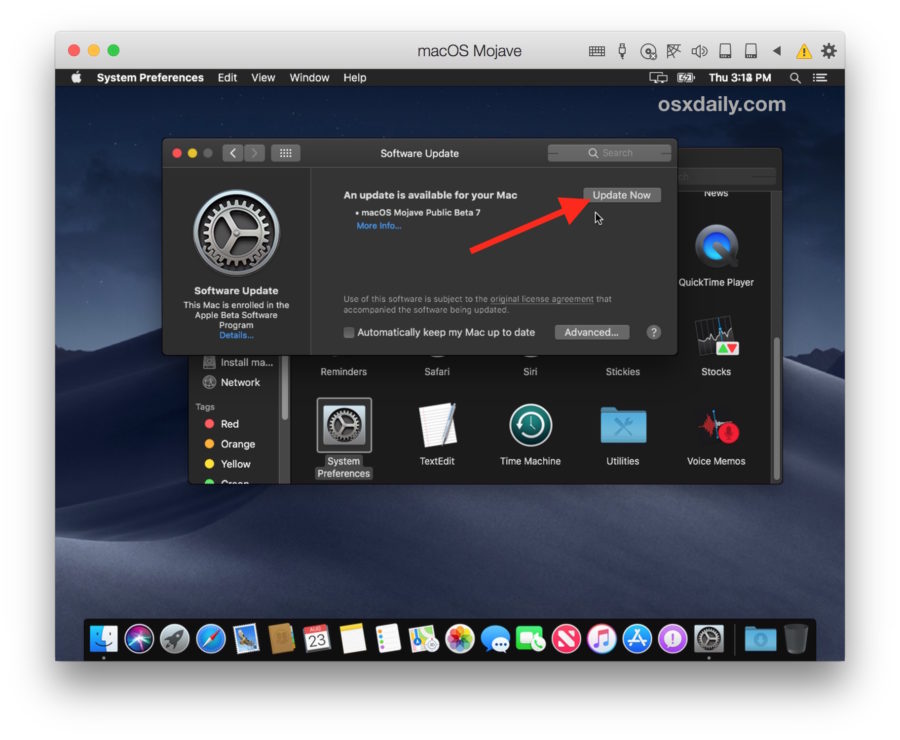 К счастью, теперь это меняется с появлением Parallels Desktop 18, который включает возможность загружать и покупать ARM-версию Windows 11 непосредственно в самой Parallels. Узнайте больше о Parallels Desktop 18 ниже, а также у нас есть полный обзор Parallels Desktop. Читайте: будет ли Windows 11 работать на Mac? Чтобы получить больше информации. Также читайте: Windows 11 против macOS и что Apple должна скопировать.
К счастью, теперь это меняется с появлением Parallels Desktop 18, который включает возможность загружать и покупать ARM-версию Windows 11 непосредственно в самой Parallels. Узнайте больше о Parallels Desktop 18 ниже, а также у нас есть полный обзор Parallels Desktop. Читайте: будет ли Windows 11 работать на Mac? Чтобы получить больше информации. Также читайте: Windows 11 против macOS и что Apple должна скопировать.
Чтобы загрузить и купить ARM-версию Windows 11 непосредственно в Parallels. Все, что вам нужно сделать, это:
- Нажмите кнопку с надписью «Получить Windows 11 от Microsoft».
- Parallels загрузит соответствующую версию Windows 11 для вашего Mac (если ваш Mac оснащен процессором ARM, он загрузит версию Windows 11 для ARM).
- Затем вы можете использовать приложение Microsoft Store на виртуальной машине Windows, чтобы приобрести лицензию или использовать существующую лицензию Windows 11, если она у вас есть.
Parallels подтвердила, что Microsoft не делает различий между Windows On Intel и Windows On Arm, поэтому лицензию Windows 11 можно использовать для любой версии.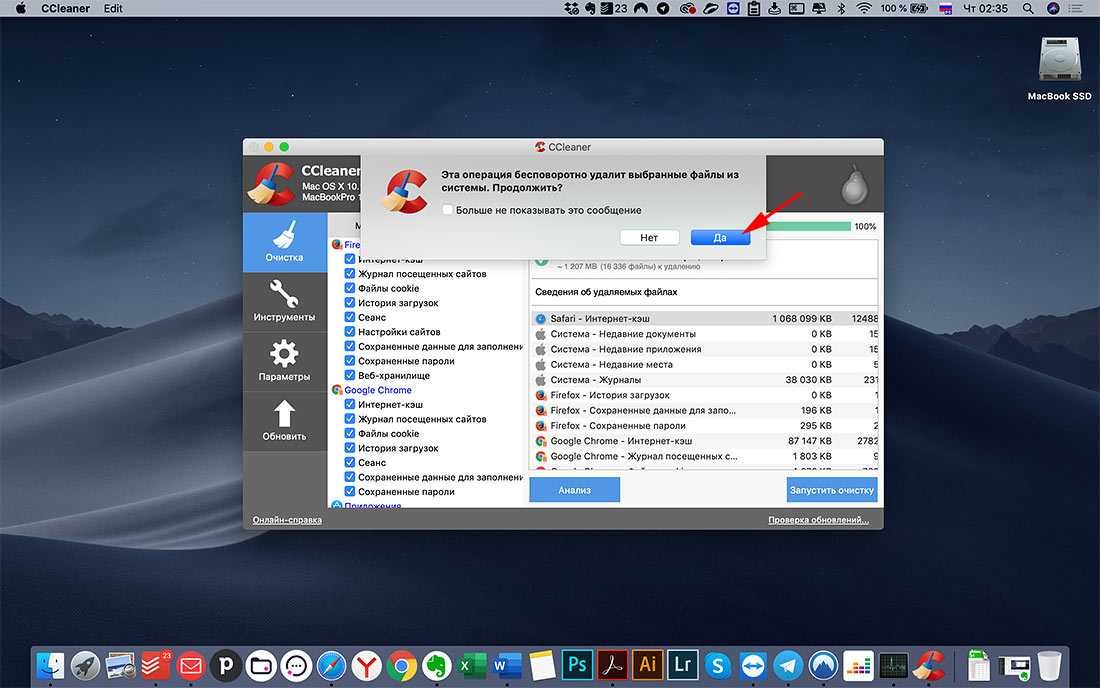 Более подробная информация на веб-сайте Parallels здесь.
Более подробная информация на веб-сайте Parallels здесь.
Альтернатива эмуляции
Наконец, есть еще один вариант — известный как эмуляция — процесс, который пытается запускать отдельные приложения Windows на вашем Mac без необходимости фактической установки самой операционной системы Windows. Честно говоря, инструменты эмуляции, такие как Вино и CrossOver — это что-то вроде нишевого продукта для технически опытных пользователей, которые не против засучить рукава и сделать часть работы самостоятельно. Тем не менее, программы эмуляции, как правило, довольно недороги или даже бесплатны, поэтому мы рассмотрим здесь некоторые из основных вариантов эмуляции, чтобы вы могли попробовать их, если хотите.
Если вы ищете бесплатный способ запуска Windows на вашем Mac, прочтите это: Как бесплатно запустить Windows 10 на Mac.
1. Parallels Desktop 18
Pros
- Годовой цикл обновления.
- Можно выбрать бессрочную лицензию или подписку.
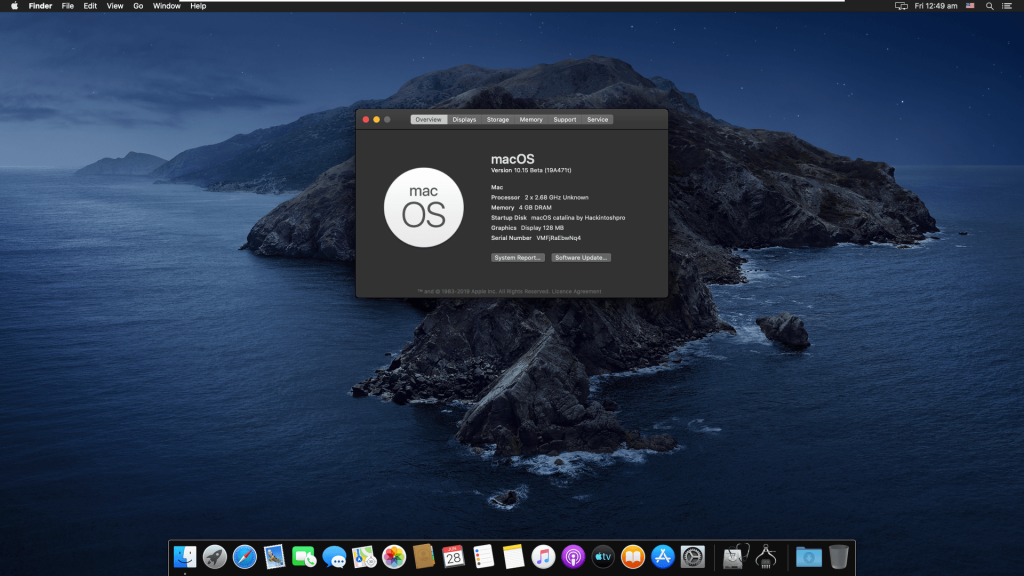
- Версия 18 упрощает установку ARM-версии Windows 11.
Минусы
- Повышение цены на последнюю версию.
- Виртуальные машины требуют много памяти и мощности процессора.
Parallels Desktop обновляется каждый год в соответствии с выпуском последних версий macOS. macOS Ventura еще даже не вышла, но Parallels Desktop 18 уже с ней совместим. Мало того, что Parallels Desktop теперь совместим с Ventura, он также совместим с последней версией Windows 11. Это отличная новость для тех пользователей Mac с машинами на базе Intel, но что насчет компьютеров Mac серии M1 и M2, которые могут работать только довольно сложно получить ARM-версию Windows?
Что ж, хорошая новость заключается в том, что Parallels Desktop 18 решил эти проблемы, из-за которых использование ARM-версии Windows было таким сложным, поскольку обычно она не лицензировалась для отдельных пользователей. Parallels теперь включает возможность загружать и покупать ARM-версию Windows 11 непосредственно в самой Parallels.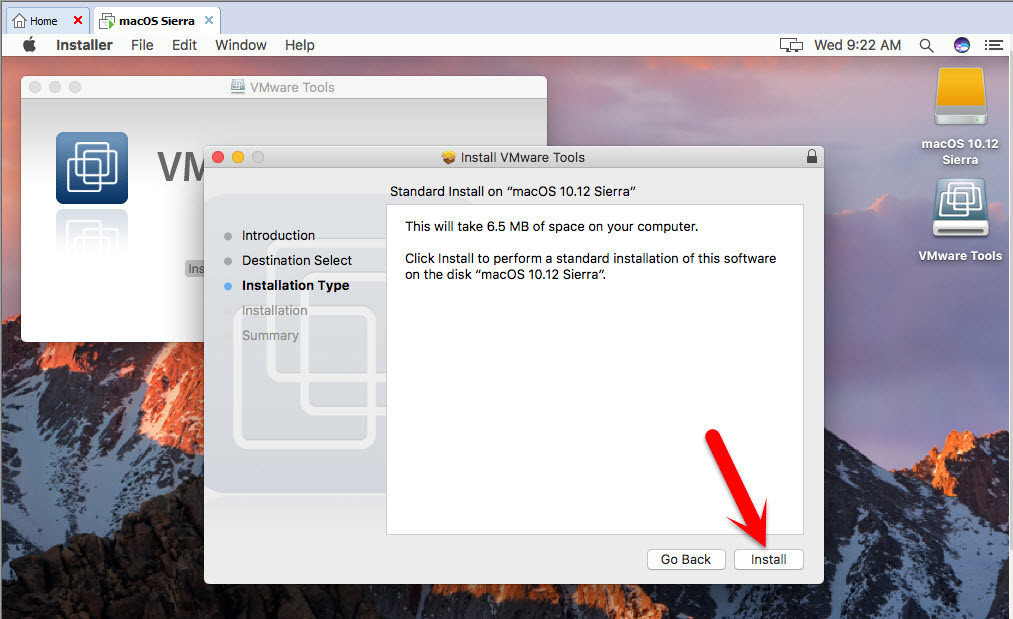
Parallels утверждает, что Windows On ARM теперь позволяет запускать большинство старых программ и приложений, которые изначально были написаны для версии Windows Intel, поэтому у вас не должно возникнуть проблем с совместимостью при запуске виртуальных машин Windows On ARM на вашем Mac.
Другие улучшения в версии 18 включают возможность на высокопроизводительных компьютерах Mac, таких как Mac Studio с чипами M1 Max и Ultra, настраивать виртуальные машины для использования до 62 ГБ памяти и 18 ядер ЦП, чтобы обеспечивают улучшенную производительность. Parallels не позволяет вам также указать количество ядер графического процессора, используемых вашими виртуальными машинами, потому что, по его словам, несколько ядер графического процессора на чипах M1 и M2 контролируются исключительно macOS.
Новая версия включает поддержку Stage Manager в macOS Ventura, так что ваши приложения для Windows будут спрятаны сбоку экрана вместе со всеми вашими приложениями для Mac. Также улучшена поддержка USB-устройств аудио- и видеозахвата и даже игровых контроллеров для игр Windows.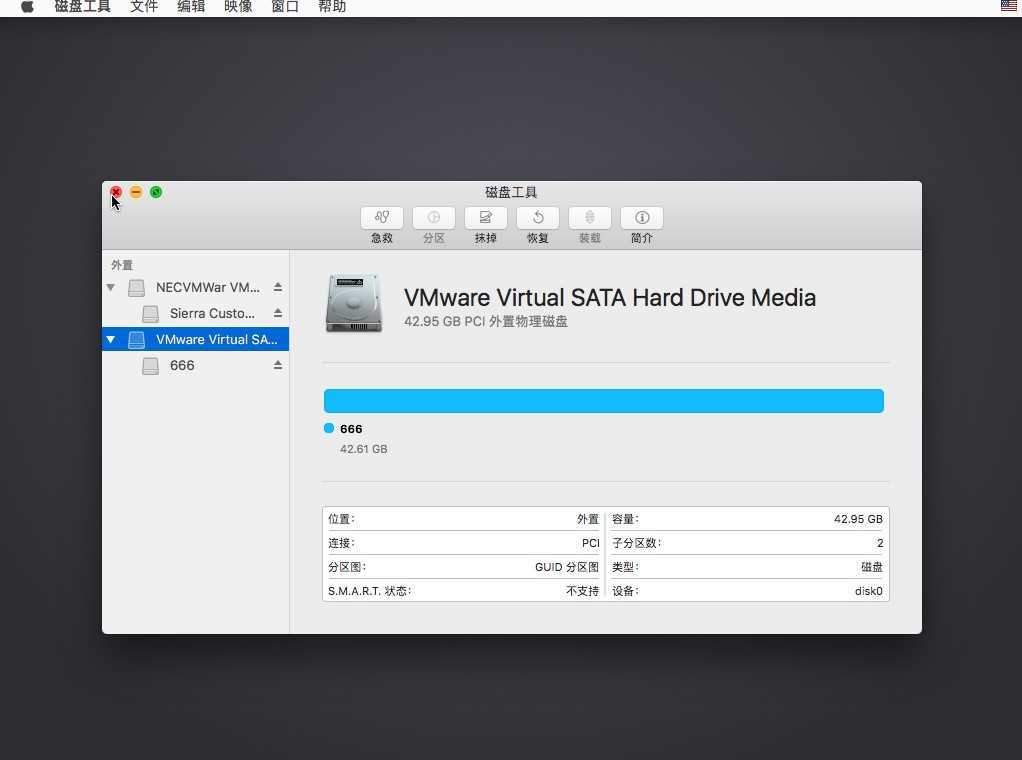
К сожалению, есть и плохие новости: цена Parallels Desktop 18 выросла впервые за несколько лет. Стандартная версия для домашних пользователей и студентов теперь стоит 99,99 долларов США / 89,99 фунтов стерлингов в год, в то время как версия Pro стоит 119,99 долларов США / 99,99 фунтов стерлингов, а версия Business — 149,99 долларов США / 119,99 фунтов стерлингов.
Прочитайте наш полный Обзор Parallels Desktop для Mac
2. VMWare Fusion 12
Плюсы
- Fusion Player бесплатен для личного, домашнего и студенческого использования.
Минусы
- VMware давно не обновляла Fusion, поэтому Parallels действительно взяла на себя инициативу.
В течение многих лет VMware Fusion шла в ногу с Parallels Desktop, два соперника выпускали регулярные обновления и боролись за первое место на рынке виртуализации для Mac. Однако в последние годы VMware, похоже, убрала ногу с педали и позволила Fusion немного отстать (на самом деле вам действительно нужно немного покопаться, чтобы просто найти Fusion на веб-сайте VMware в наши дни).
Последним крупным обновлением для Fusion была версия 12.0 в сентябре 2020 года. Но, конечно же, с тех пор в мире Mac произошло довольно много, включая macOS Monterey, и небольшое дело в совершенно новом поколении компьютеров M1 Mac, которые используют Apple Silicon, а не процессоры Intel. Хорошей новостью является то, что новая версия, по-видимому, находится в стадии разработки: запись в блоге VMware от августа 2022 года содержит подробную информацию о последней версии Tech Preview. В следующей версии обещают Windows 11 на Intel и Apple Silicon, улучшенную поддержку Linux на M1 и многое другое.
Эта техническая предварительная версия доступна бесплатно, хотя, конечно, вы должны соблюдать осторожность при запуске любой предварительной или бета-версии программного обеспечения и полагаться на нее в важных рабочих проектах. И, как и Parallels Desktop, работающий на компьютерах Mac серии M, эта версия Fusion M1 может работать только с версией Windows для ARM.
Другими словами, на данный момент Fusion находится в подвешенном состоянии, хотя текущая версия Fusion 12 (версия 12.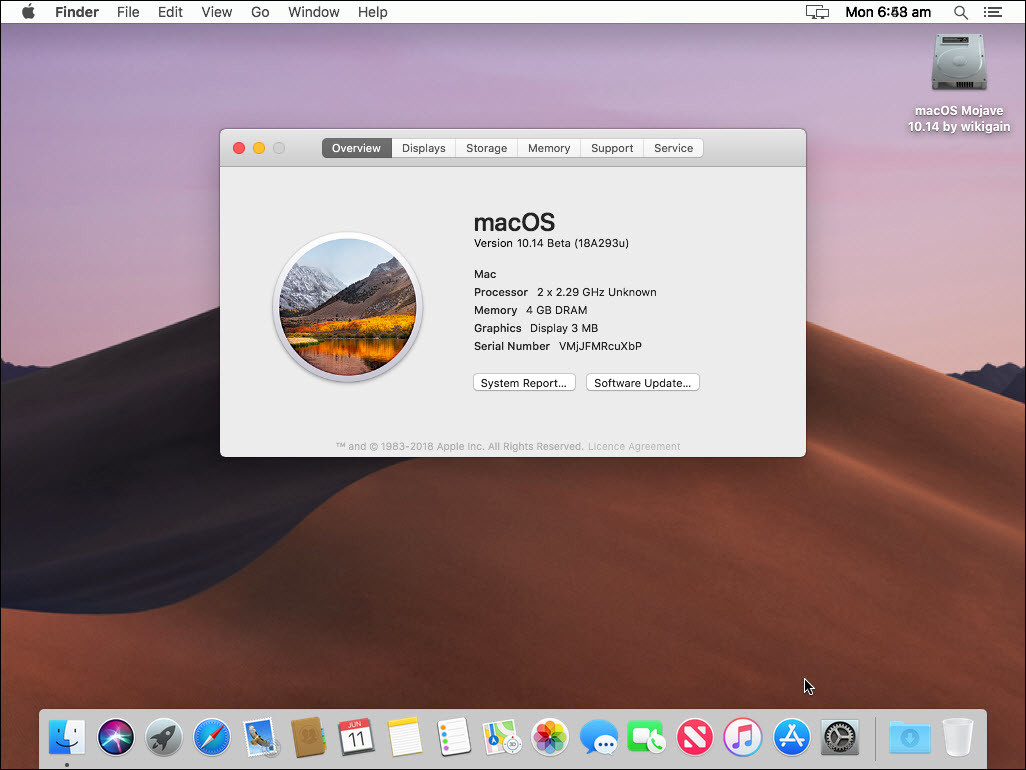 2.0 с ноября 2021 г.) по-прежнему является хорошим вариантом для владельцев компьютеров Intel Mac, которым необходимо запускать стандартную (Intel) версию Windows. .
2.0 с ноября 2021 г.) по-прежнему является хорошим вариантом для владельцев компьютеров Intel Mac, которым необходимо запускать стандартную (Intel) версию Windows. .
Вы можете бесплатно скачать Tech Preview здесь. Однако это не простой случай установки обновления и запуска Windows на M1 Mac из-за проблем с лицензированием, как мы объясняем здесь: VMware выпускает Fusion для M1 Mac (вроде).
Это плохие новости для владельцев компьютеров Mac M1, но есть и хорошие новости для владельцев существующих компьютеров Mac с процессорами Intel.
В Fusion 12 добавлена поддержка 3D-графики с использованием как DirectX 11, так и OpenGL, что дает пользователям Fusion доступ к более широкому спектру игр для Windows, а также ко многим профессиональным графическим и дизайнерским приложениям. Мы также были рады видеть, что в Fusion 12 добавлена поддержка eGPU — внешних графических процессоров, которые можно использовать для повышения производительности графики на ваших виртуальных машинах, оставляя основной графический процессор вашего Mac свободным для концентрации только на macOS.
Fusion 12 также включает ряд технических улучшений, направленных на улучшение совместимости с корпоративными продуктами и решениями VMware. Этот корпоративный акцент, вероятно, объясняет, почему компания замедлила разработку Fusion, который, как правило, является личным продуктом для отдельных пользователей. Это также означает, что веб-сайт VMware и страницы справки, как правило, переполнены технической болтовней, которая не очень удобна для новичков.
Однако такое смещение фокуса имеет одно долгожданное преимущество. Одновременно с запуском Fusion 12 VMware также объявила, что выпустит бесплатную версию программы под названием Fusion Player — только для личного использования, для домашних пользователей и студентов. Вам нужно будет зарегистрировать учетную запись VMware, но Fusion Player можно загрузить бесплатно здесь.
Существует также версия под названием Fusion Pro, предназначенная для ИТ-менеджеров в крупных корпорациях. Таким образом, хотя Fusion не следит за последними разработками в аппаратном и программном обеспечении Mac, доступность бесплатного проигрывателя Fusion Player по-прежнему делает его отличным вариантом для домашних пользователей и студентов, которым время от времени необходимо запускать приложения или игры Windows на своих существующих компьютерах. Интел Маки.
Интел Маки.
3. Облачный ПК Windows 365
Pros
- Может запускать Windows на вашем Mac, а также на iPad или iPhone.
Минусы
- Требуется быстрое и постоянное подключение к Интернету.
- Дорогой.
Windows 365 (выпущенная в июле 2021 г.) может бросить вызов традиционным программам виртуализации, таким как Parallels Desktop и VMware Fusion. Однако на данный момент Windows 365 по-прежнему довольно дорогая и в значительной степени ориентирована на крупных корпоративных пользователей, а не на частных лиц и небольшие предприятия, которые склонны использовать Parallels и Fusion.
Microsoft описывает Windows 365 как облачный ПК, но в технических примечаниях ясно указывается, что Windows 365 — это форма виртуальной машины. Разница в том, что Parallels и Fusion создают виртуальные машины, которые хранятся локально на вашем Mac, и эти виртуальные машины полагаются на собственную мощность процессора, память и хранилище вашего Mac для запуска приложений Windows и Windows.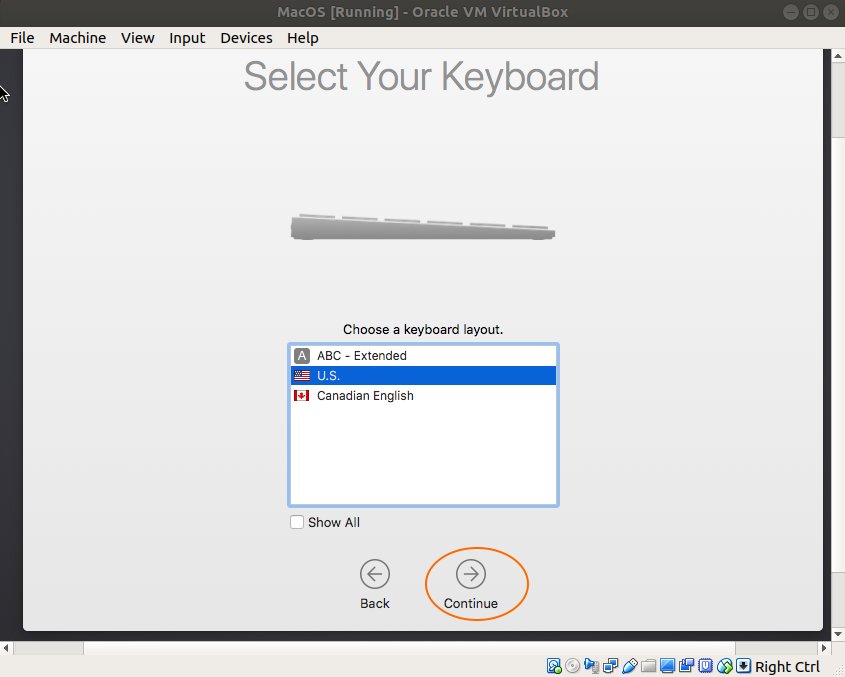
Напротив, Windows 365 создает виртуальную машину, которая хранится в облаке и работает на собственных серверах Microsoft. Затем видеоизображение для рабочего стола Windows на вашем облачном ПК передается на ваш Mac или любое другое устройство, такое как iPad или даже другой ПК с Windows, через ваше широкополосное соединение.
Эта форма виртуальной машины может хорошо работать, если у вас достаточно быстрое и постоянное подключение к Интернету. Но, как уже упоминалось, Windows 365 довольно дорогая: от 31 доллара за 26,40 до 66 долларов за 56,20 в месяц. Это по сравнению с 99,99 долларов США / 89,99 фунтов стерлингов за полный год для версии Parallels Desktop для домашних пользователей, в то время как у Fusion есть даже полностью бесплатная версия для домашних пользователей и студентов.
Windows 365, безусловно, понравится крупным компаниям, которые хотят предоставить стандартизированный облачный ПК, к которому их сотрудники могут подключаться из любого места, где есть подключение к Интернету, — это идеальное решение для гибридной работы и «новых норм». Однако это слишком дорого для обычных домашних пользователей, студентов и небольших компаний, поэтому существующие пользователи Parallels и Fusion, вероятно, захотят пока использовать эти приложения.
Однако это слишком дорого для обычных домашних пользователей, студентов и небольших компаний, поэтому существующие пользователи Parallels и Fusion, вероятно, захотят пока использовать эти приложения.
Подробнее здесь: Как использовать Windows 365 на Mac, iPad и iPhone.
4. Кроссовер 21
Профи
- 14-дневный пробный период.
- Более удобный, чем другие эмуляторы.
Минусы
- Только Intel (поддержка M1 осуществляется через Rosetta).
CodeWeavers CrossOver для Mac основан на Wine (см. обзор ниже), но он дает Wine (немного) более удобный интерфейс, который немного проще в использовании. Недостатком является то, что это не бесплатно, стоит 59 долларов.с 12-месячной технической поддержкой и обновлениями или 499 долларов США за пожизненную техническую поддержку. Тем не менее, доступна бесплатная 14-дневная пробная версия, чтобы вы могли проверить, работает ли она с приложениями Windows, которые вам нужно использовать, перед покупкой.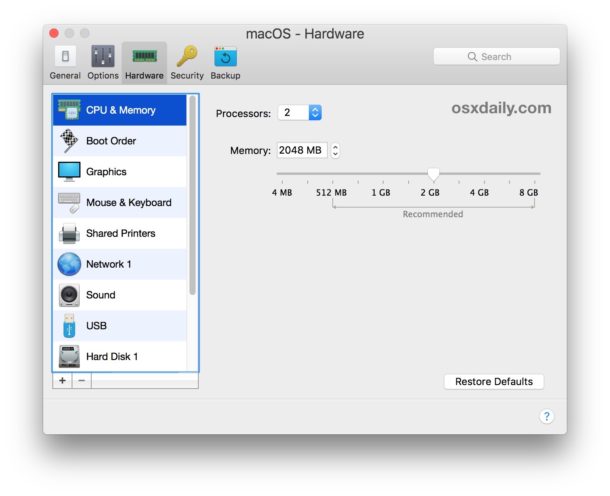
CrossOver 21 был выпущен летом 2021 года, и хотя это не крупное обновление, оно улучшает совместимость с рядом известных игр для Windows, таких как Skyrim Special Edition и Grand Theft Auto V. Он также поддерживает macOS Monterey, и другие функции Mac, такие как темный режим. В марте 2022 года появилось обновление 21.2, которое добавило ряд улучшений, связанных с Wine 6.0. и Wine Mono 7.0, а также исправили некоторые проблемы с запуском определенных приложений и игр на M1.
На данный момент CrossOver все еще написан для процессоров Intel, поэтому он опирается на технологию Apple Rosetta для обеспечения совместимости с процессорами Apple серии M и будущими чипами Apple Silicon.
Codeweavers также заявляет, что работает над встроенной поддержкой процессоров ARM, а также опубликовала в своем блоге дорожную карту, в которой излагаются планы по поддержке Apple Silicon (а также оборудования ARM в целом). Тем не менее, может пройти еще пара лет, прежде чем будет доступна настоящая родная версия CrossOver для M-серии.
5. Apple Boot Camp
Профи
- Windows может работать на полной скорости, потому что она не запускается одновременно с macOS.
Минусы
- Отсутствует на компьютерах Mac серии M.
- Вы не можете запускать Windows и macOS одновременно.
- Вы не можете запустить Windows 11.
Используя двойную загрузку, а не технологию виртуализации, Boot Camp обеспечивает наилучшую производительность для компьютеров Mac с процессором Intel, на которых должна работать Windows. (Как мы объяснили выше, Mac на базе M1/M2 не предлагают Boot Camp).
Важно различать Boot Camp и рассматриваемые здесь программы виртуализации, такие как Parallels Desktop, VMware Fusion и VirtualBox. Вместо создания виртуальной машины, которая позволяет вам одновременно запускать приложения для Mac и Windows, Boot Camp представляет собой систему с двойной загрузкой, которая просто позволяет вам загружать (запускать) ваш Mac, используя родную macOS или Windows (но не оба одновременно).
Благодаря Boot Camp ваш Mac может работать как простой ПК с Windows и использовать всю свою процессорную мощность и память для запуска Windows и ваших приложений Windows. И, что особенно важно, если у вашего Mac есть приличная видеокарта, он может использовать всю мощь видеокарты для запуска вашего программного обеспечения Windows. Это определенно лучший вариант для людей, которым нужно запускать высококачественное графическое программное обеспечение или 3D-игры, поскольку вы получаете гораздо лучшую производительность, чем при запуске Windows на виртуальной машине.
Недостатком использования Boot Camp является то, что вы теряете доступ ко всем своим приложениям Mac, пока работаете с Windows. Если вы используете Apple Mail для своих электронных писем, вам нужно закрыть Windows и Boot Camp и переключаться обратно на macOS каждый раз, когда вы хотите отправить или получить электронное письмо. И, если честно, текущая версия BootCamp 6.1 не так проста в настройке, как раньше.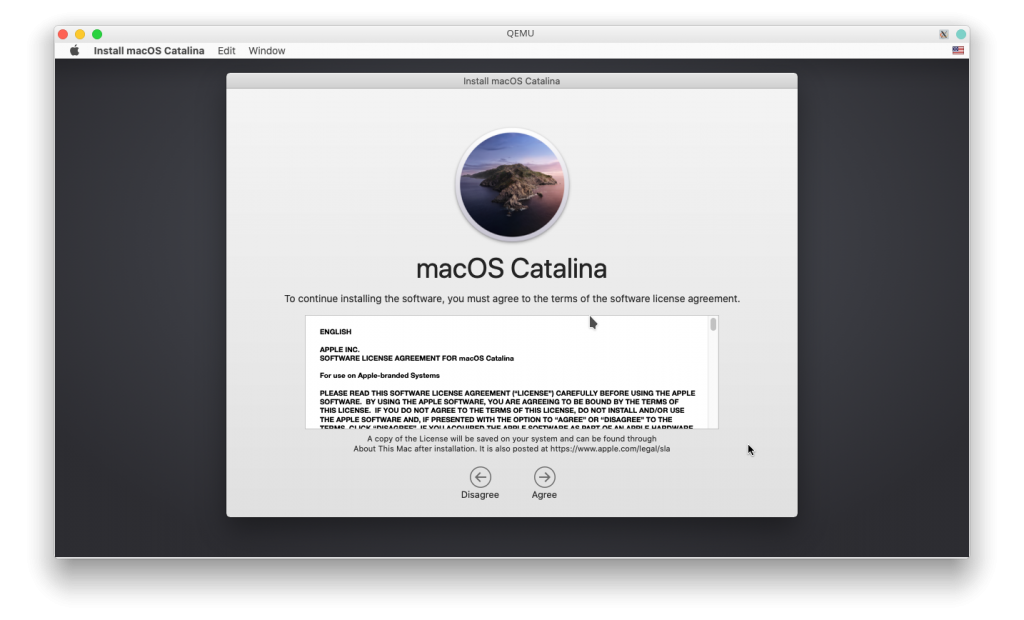
Предыдущие версии Boot Camp делали всю работу за вас — они разбивали ваш жесткий диск на разделы, устанавливали Windows с обычного установочного диска, а также устанавливали все необходимые вам драйверы, чтобы такие компоненты, как видеокарта, клавиатура и мышь все работало правильно в Windows.
Boot Camp 6.1 теперь можно использовать только для установки Windows 7, Windows 8.1 или Windows 10 — Windows 11 требует, чтобы на хост-компьютере был TPM (модуль доверенной платформы), а на Mac их нет. Поскольку не все компьютеры Mac будут работать со всеми версиями Windows, поэтому, прежде чем вы даже начнете запускать Boot Camp Assistant, вам необходимо проверить таблицы совместимости на веб-сайте Apple, чтобы узнать, какая версия Windows будет работать на вашем Mac.
Вы также больше не можете устанавливать Windows со старого установочного диска, поэтому вам придется либо загрузить файл образа диска для Windows, называемый файлом ISO, с собственного веб-сайта Microsoft, либо использовать диск Windows для его создания. . Boot Camp включает драйверы для установки Windows 8 и Windows 10, но если вы являетесь поклонником Windows 7 (которую некоторые люди предпочитают для игр), вам придется поискать на веб-сайте Apple нужные вам драйверы и убедитесь, что вы следуете правильной процедуре при копировании их в раздел Boot Camp.
. Boot Camp включает драйверы для установки Windows 8 и Windows 10, но если вы являетесь поклонником Windows 7 (которую некоторые люди предпочитают для игр), вам придется поискать на веб-сайте Apple нужные вам драйверы и убедитесь, что вы следуете правильной процедуре при копировании их в раздел Boot Camp.
Тем не менее, если вы продолжите со всем этим, в конечном итоге Windows будет работать на полной скорости на вашем Mac, предоставляя вам доступ к широкому спектру программного обеспечения и игр для Windows, которые требуют большей мощности и скорости, чем вы можете получить с помощью виртуальной машины. технологии. Пока у вас нет M1 Mac…
6. Вино 7.5
Профи
- Свободно.
Минусы
- Не совсем для новичков.
Как мы упоминали выше, третий вариант технологии — после Boot Camp и виртуализации — это Wine, который позволяет запускать приложения Windows без самой Windows.
Версия Wine 7. 5 появилась в марте 2022 года и может работать на компьютерах Mac M1 через Rosetta 2.
5 появилась в марте 2022 года и может работать на компьютерах Mac M1 через Rosetta 2.
Если вы не против засучить рукава и немного испачкать руки, запуск программного обеспечения Windows на вашем Mac.
Как и VirtualBox, Wine — это программа с открытым исходным кодом, которую можно скачать бесплатно. Однако она не использует обычную технологию виртуализации для создания виртуальной машины для установки Windows — по сути, Wine — единственная программа в этой группе, которой вообще даже не требуется копия Windows.
Вместо этого Wine действует как своего рода программный посредник, который переводит процедуры программирования, называемые API, в приложения Windows, чтобы они могли напрямую взаимодействовать с macOS, не требуя полной копии самой Windows. И поскольку вам не нужно много дополнительной памяти или мощности процессора для запуска Windows, вы можете обнаружить, что Wine действительно может обеспечить лучшую производительность, чем использование виртуальной машины (особенно для игр и графических приложений).
Wine также очень регулярно получает обновления от команды преданных своему делу разработчиков, которые предоставляют программное обеспечение бесплатно.
Обратной стороной является то, что Wine может сбивать с толку новичков — до такой степени, что мы можем рекомендовать его только любителям, которые любят сложные задачи.
CodeWeavers CrossOver для Mac немного проще в использовании, чем Wine, несмотря на то, что он тесно связан с программным обеспечением. Но, конечно же, Wine бесплатен, что является большим плюсом.
7. VirtualBox 6.1
Профи
- Бесплатно для личного/образовательного использования.
Минусы
- Не работает на компьютерах Mac M-серии.
- VirtualBox официально не обновлялся для работы на macOS Monterey.
Эта программа виртуализации с открытым исходным кодом бесплатна для личного использования, но больше подходит для домашнего использования в корпоративной среде.
VirtualBox — это немного смешанный пакет. Подобно Parallels Desktop и VMWare Fusion, он позволяет создать виртуальную машину, которая может запускать Windows и приложения Windows из самой macOS.
Если вы хотите использовать его для личного или образовательного использования, тогда VirtualBox бесплатен — на самом деле он был предоставлен Oracle как программа с открытым исходным кодом (Oracle также предоставляет Wine как программу с открытым исходным кодом). Вы можете думать об Oracle как о крупной компании, занимающейся базами данных, но в основном они владеют основным кодом для этих решений.
Также существуют версии VirtualBox для Linux и Windows, что позволяет использовать виртуальные машины на компьютерах разных типов (хотя для начала вам все равно придется заплатить за собственную лицензию Windows).
Недостатком программного обеспечения с открытым исходным кодом является то, что VirtualBox не так совершенен и прост в использовании, как Parallels или Fusion.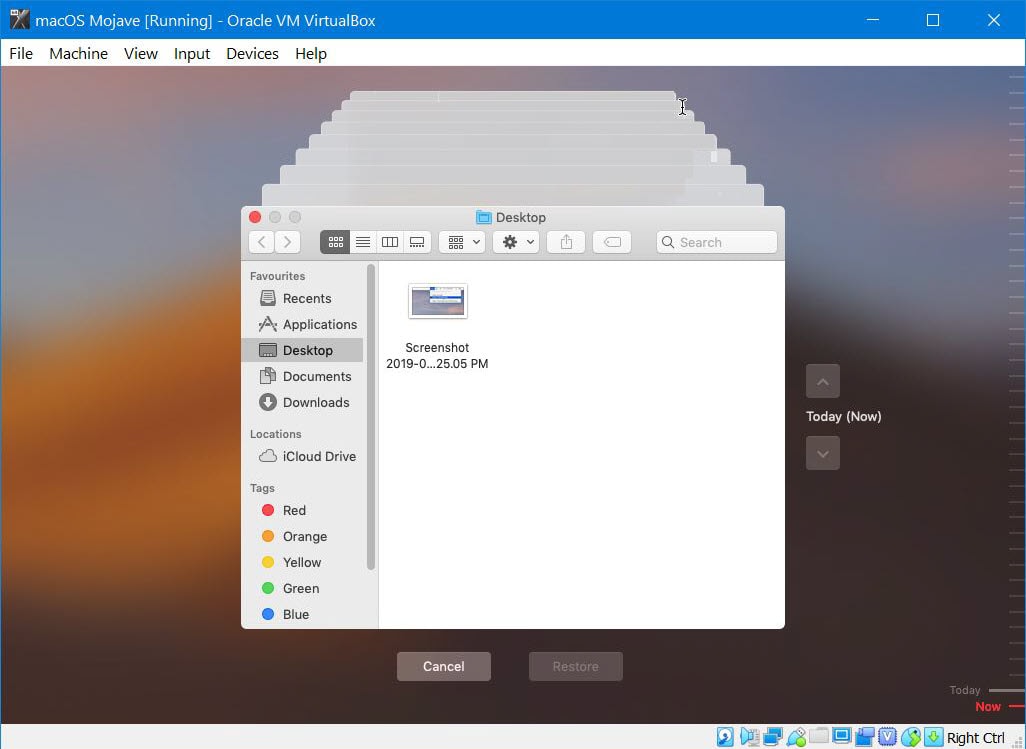 Справедливости ради следует отметить, что в обновлении версии 6.0 был приведен в порядок его интерфейс, чтобы немного упростить первоначальную настройку ваших виртуальных машин. Он также улучшил поддержку звука и 3D-графики в играх и приложениях для Windows.
Справедливости ради следует отметить, что в обновлении версии 6.0 был приведен в порядок его интерфейс, чтобы немного упростить первоначальную настройку ваших виртуальных машин. Он также улучшил поддержку звука и 3D-графики в играх и приложениях для Windows.
VirtualBox теперь в версии 6.1. Он еще не поддерживает M1 Mac — в отличие от Parallels и VMware, Oracle еще не взял на себя обязательств по запуску программного обеспечения на M1 Mac. На самом деле последняя версия VirtualBox даже официально не обновлена для macOS Monterey.
VirtualBox по-прежнему бросает вам много жаргона, и если вы не знаете разницы между виртуальным жестким диском и диском виртуальной машины, вам может быть немного сложно начать.
А так как программа бесплатная, никакой технической поддержки вы не получаете – хотя есть занятая пользовательский форум, где вы можете задать несколько вопросов, когда вам нужно.
Честно говоря, Oracle действительно нацеливает VirtualBox на крупные корпорации, у которых есть соответствующий ИТ-отдел, который может им помочь.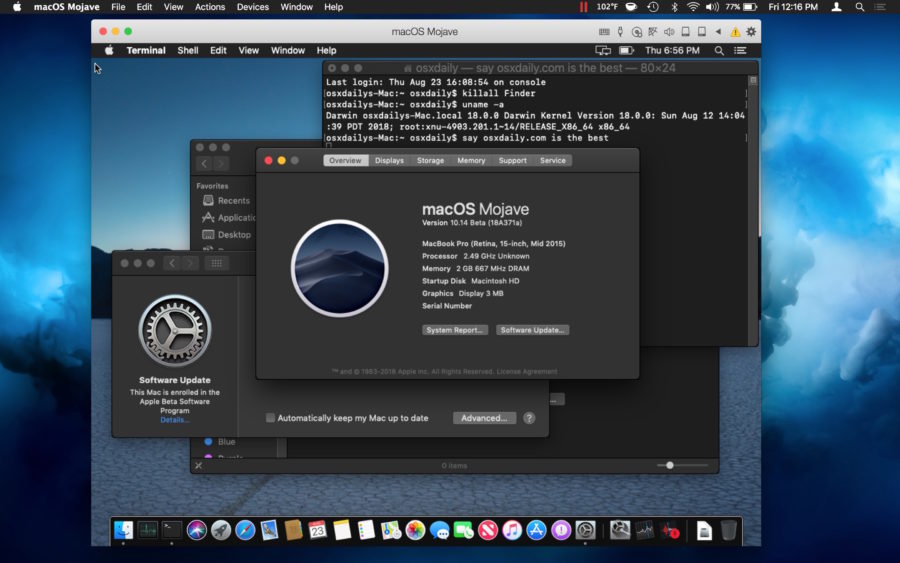 Тем не менее, бизнес-пользователи должны заплатить 40 фунтов стерлингов / 50 долларов США за выпуск VirtualBox Enterprise, и вам может потребоваться взять на себя обязательство покупать 100 лицензий за раз, что в значительной степени исключает это для всех, кроме крупнейших предприятий или образовательных пользователей, которые готов взяться за бесплатную версию.
Тем не менее, бизнес-пользователи должны заплатить 40 фунтов стерлингов / 50 долларов США за выпуск VirtualBox Enterprise, и вам может потребоваться взять на себя обязательство покупать 100 лицензий за раз, что в значительной степени исключает это для всех, кроме крупнейших предприятий или образовательных пользователей, которые готов взяться за бесплатную версию.
Как бесплатно запустить Windows на Mac
Хотя Mac, безусловно, являются лучшими компьютерами для большинства поклонников Apple, они также могут быть отличным вариантом для тех, кто предпочитает использовать Windows.
Благодаря программному обеспечению для виртуальных машин, не говоря уже о собственном решении Apple Boot Camp, вы можете без проблем запускать операционную систему Microsoft на всех компьютерах Mac с процессорами Intel. Читать: Как установить Windows на Mac для получения дополнительной информации о его настройке.
В этой статье мы рассмотрим несколько способов запуска Windows 10 на Mac, не заплатив ни копейки.
С выходом новой версии Windows — Windows 11 вам может быть интересно узнать, можно ли будет бесплатно запустить Windows 11 на Mac. В таком случае прочитайте: Будет ли Windows 11 работать на Mac.
Может ли мой Mac работать под управлением Windows 10?Это правильный вопрос, потому что, хотя большинство компьютеров Mac с процессорами Intel могут работать под управлением Windows 10, компьютеры Mac, использующие чипы Apple M1, могут запускать только версию Windows для ARM.
Новая версия Parallels 16.5, выпущенная в апреле 2021 г., теоретически означает, что можно запускать Windows на Mac M1, но поскольку получить версию Windows для ARM непросто, а большинство программ для Windows не запустить его, мы советуем вам немного подождать, прежде чем вы решите сделать это. Для получения дополнительной информации прочитайте: Новый Parallels Desktop переносит Windows на компьютеры Mac M1.
Читайте также: Будет ли Windows работать на компьютерах Mac Apple Silicon M1?
Вот официальный список компьютеров Mac, работающих под управлением Windows 10:
- MacBook, выпущенный в 2015 году или позже
- MacBook Air, выпущенный в 2012 году или позже
- MacBook Pro, выпущенный в 2012 году или позже
- Mac mini, выпущенный в 2000 году или позже
- iMac, выпущенный в 2012 году или позже
- iMac Pro (все модели)
- Mac Pro, выпущенный в 2013 году или позже
Как мы уже говорили выше, скоро появится новая версия Windows. Возможность запуска Windows 11 на Mac будет зависеть не только от процессора Intel. Вам также понадобится специальный чип безопасности TPM, которого нет на Mac. Вполне возможно, что программное обеспечение для виртуализации найдет способ обойти это в будущем, но на данный момент ответ — нет, ваш Mac не будет работать под управлением Windows 11. Узнайте о Windows 11 здесь:
Windows 11 против macOS.
Возможность запуска Windows 11 на Mac будет зависеть не только от процессора Intel. Вам также понадобится специальный чип безопасности TPM, которого нет на Mac. Вполне возможно, что программное обеспечение для виртуализации найдет способ обойти это в будущем, но на данный момент ответ — нет, ваш Mac не будет работать под управлением Windows 11. Узнайте о Windows 11 здесь:
Windows 11 против macOS.
M1 Mac поддерживает только ARM-версию Windows из-за особенностей архитектуры. Существует версия Windows для ARM, которая может работать на компьютерах Mac с процессором Apple M1 через
Parallels, однако, это не та версия, которую вы можете купить: вы можете скачать ее бесплатно, если зарегистрируетесь как Microsoft Insider. Еще больше усложняет ситуацию то, что приложения для Windows еще не работают на ARM изначально, и только некоторые из них работают через программное обеспечение для перевода (аналогично Rosetta).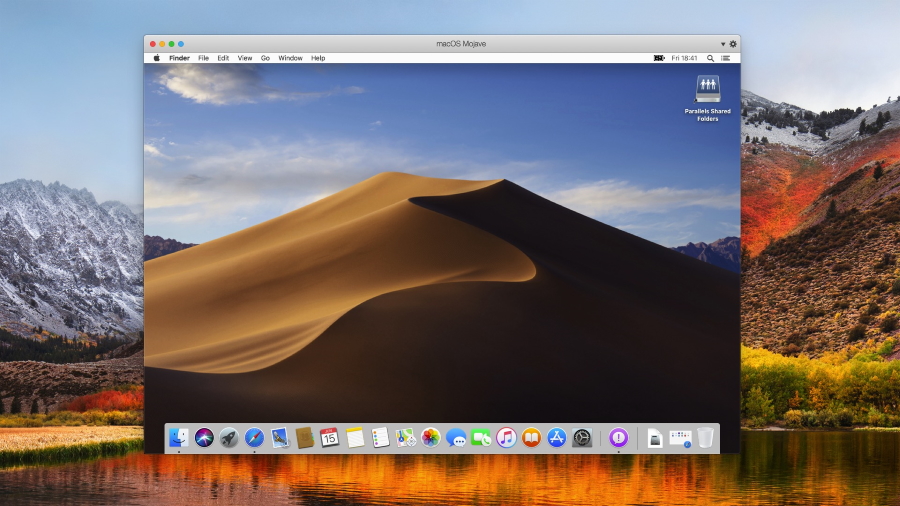
Тем не менее, Crossover (который позволяет запускать приложения Windows на Mac без Windows) уже приобрел ряд приложений Windows для M1 Mac. Читать: CrossOver 20 переносит приложения Windows на компьютеры M1 Mac. Альтернативой
Al является эмуляция x86 Windows на M1 Mac с помощью эмулятора с открытым исходным кодом и виртуализатора. Qemu, хотя у вас будет низкая производительность.
Microsoft все еще разрабатывает версию операционной системы, совместимую с ARM, поэтому вполне вероятно, что в какой-то момент в будущем ситуация улучшится. И когда это произойдет, мы можем ожидать отличных результатов – согласно отчетам Apple M1 запускает Windows на ARM быстрее, чем Surface Pro X.
Очевидно, будет версия Windows 11 для ARM, но неизвестно, будет ли она работать на компьютерах Mac с чипом M1, мы должны принять те же требования для чипа безопасности TPM.
Windows на Mac: лучшие бесплатные варианты Возможно, самый простой способ установить и запустить Windows на вашем Mac — использовать программное обеспечение виртуальной машины.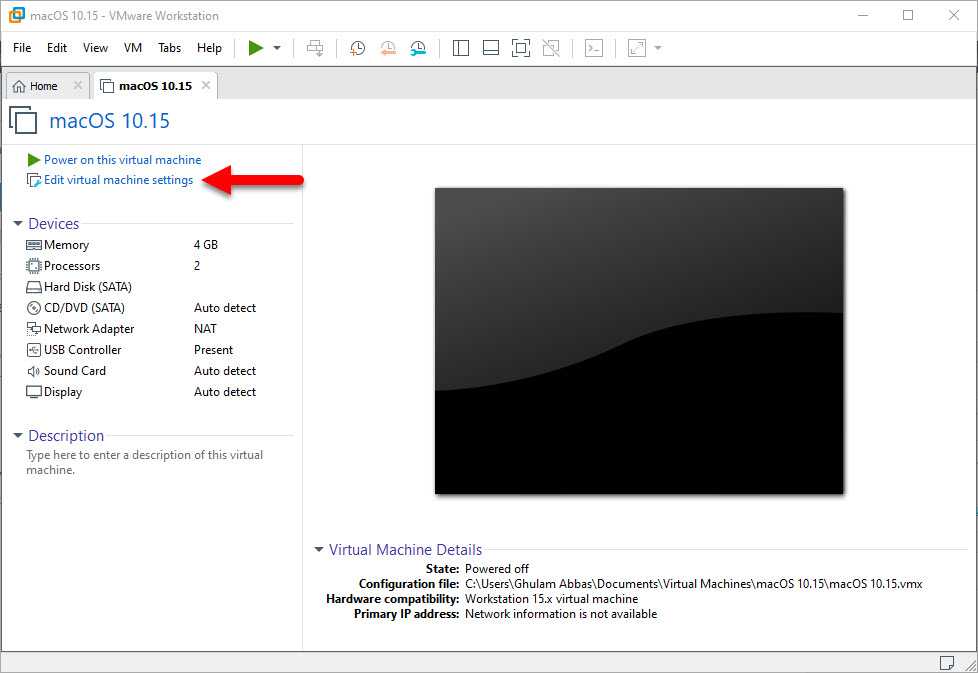 Это позволяет вам запускать Windows, Linux или более раннюю версию macOS в специальном приложении, что имеет дополнительное преимущество: вам не нужно перезагружать Mac при переключении между операционными системами.
Это позволяет вам запускать Windows, Linux или более раннюю версию macOS в специальном приложении, что имеет дополнительное преимущество: вам не нужно перезагружать Mac при переключении между операционными системами.
Если у вас есть компьютер Mac, отличный от M1, на котором установлена как минимум macOS 10.15 (Catalina), вы можете использовать отличный VMware Fusion Player бесплатно. Этот пакет предназначен для некоммерческого использования, то есть вам придется заплатить за полную версию VMware Fusion 12 Player или выше, если вы собираетесь использовать приложение профессионально. Мы были впечатлены, когда тестировали его недавно, как вы можете видеть из нашего Обзор VMware Fusion 12.
Другой вариант — использовать Программное обеспечение Virtual Box. Это также бесплатное, мощное, но может быть немного пугающим, если вы не в курсе того, как работает программное обеспечение виртуальной машины.
Альтернативой является вообще не запускать Windows, а вместо этого использовать
Кроссовер. Crossover позволяет запускать приложения Windows без использования Windows. Вы сэкономите на установке Windows, но Crossover не бесплатен (от 32 фунтов стерлингов). Подробнее о CrossOver здесь:
Как запускать приложения Windows на Mac без Windows.
Crossover позволяет запускать приложения Windows без использования Windows. Вы сэкономите на установке Windows, но Crossover не бесплатен (от 32 фунтов стерлингов). Подробнее о CrossOver здесь:
Как запускать приложения Windows на Mac без Windows.
У нас также есть сводка лучшие приложения для виртуальных машин для Mac.
Как получить Windows 10 бесплатно
Очевидно, вам также понадобится копия Windows 10. Это сложная часть, поскольку Windows не является бесплатным программным обеспечением. Покупка копии непосредственно у Microsoft обойдется вам в 119 фунтов стерлингов./ 139 долларов США / 225 австралийских долларов за домашнюю версию или больше, если вы хотите пакет Pro. Но есть способ обойти это.
Если вы готовы мириться с несколькими уведомлениями и не можете изменить многие свои настройки, вы можете бесплатно загрузить копию Windows 10 от Microsoft. Выполните следующие действия, чтобы получить Windows бесплатно:
- Посетите
Образ диска Microsoft Windows 10 (файл ISO) и выберите версию Windows, которую вы хотите использовать.